GA4에서 이벤트 매개변수 설정: 알아야 할 모든 것
게시 됨: 2023-08-21GA4는 웹사이트 성능에 대한 광범위한 통찰력을 제공하는 매우 귀중한 도구임이 입증되었습니다.
특정 측정항목과 측정기준은 도구에 의해 사전 구성되어 있지만 다른 측정항목과 측정기준은 사용자가 부분적으로 또는 맞춤 설정해야 합니다.
이는 당사 웹사이트에서 발생하는 활동에 대한 관련 정보를 얻을 수 있게 해주는 이벤트 매개변수의 경우입니다.
이러한 매개변수 중 일부는 GA4에서 사전 정의되어 있지만 대부분은 정확한 데이터 수집을 위해 적절한 구성이 필요합니다.
GA4의 이벤트 매개변수란 무엇인가요?
GA4에서:
- 이벤트를 사용하면 페이지 로드, 링크 클릭, 양식 제출 등 웹사이트에서 특정 사용자 상호 작용을 측정할 수 있습니다.
- 매개변수는 해당 이벤트에 대한 추가 정보를 제공합니다.
예를 들어, 사용자가 제품을 보거나 장바구니에 항목을 추가합니다.
이벤트 매개변수를 사용하면 이름, 페이지, 링크, 방법, 가격 등 사용자가 보고 있는 제품이나 장바구니에 추가하는 제품을 설명하는 설정을 생성할 수 있습니다.
매개변수를 사용하여 웹사이트 성능 분석 방법을 개선하는 맞춤 측정기준과 측정항목을 만들 수 있습니다.
각 이벤트에 대해 최대 25개의 매개변수를 추가할 수 있습니다. 이벤트 매개변수 이름은 최대 40자까지 가능하며 각각에 할당된 값은 100자 이하여야 합니다.
GA4의 이벤트 매개변수 유형
GA4에는 도구에서 캡처하는 방식에 따라 두 가지 유형의 이벤트 매개변수가 있습니다.
- 자동으로 수집되는 매개변수 : GA4는 매개변수 집합을 자동으로 캡처합니다. 자동으로 수집된 이벤트와 향상된 측정 이벤트 모두 기본 매개변수와 함께 제공됩니다. 그러나 후자는 많은 경우에 사용자 정의 구성이 필요한 경우가 많습니다.
- 맞춤 매개변수 : 이 매개변수를 사용하면 기본적으로 캡처되지 않는 정보를 수집할 수 있습니다. 이는 추천 이벤트, 맞춤 구성이 필요한 맞춤 이벤트에 적용됩니다.
자동으로 수집된 매개변수
GA4 속성을 생성할 때 이벤트에 대한 보충 정보를 제공하는 다음 매개변수는 GA4에서 자동으로 수집:
- 언어
- 페이지_위치
- 페이지_리퍼러
- 페이지_제목
- 화면 해상도
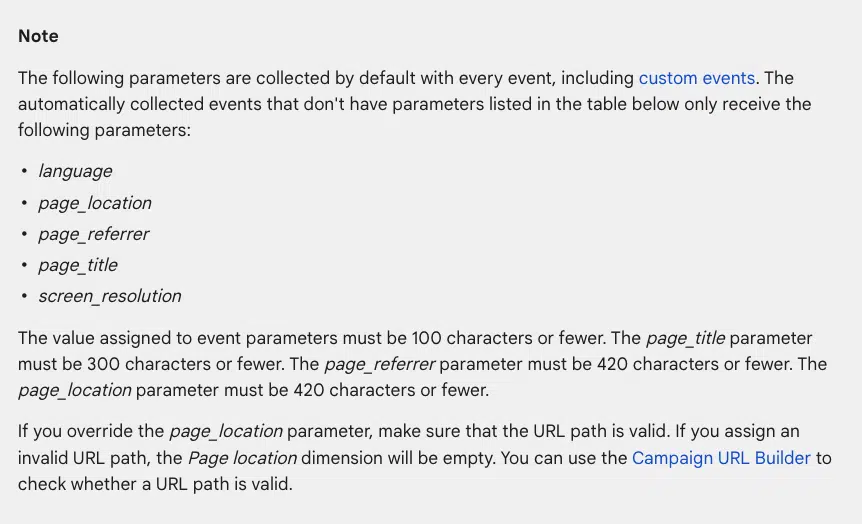
자동으로 수집되는 이벤트에 대해 GA4에서 제공하는 자동 매개변수 목록을 확인하세요.
GA4 보고서에서 자동으로 수집된 매개변수를 보는 방법
자동으로 수집된 매개변수를 보려면 보고서 > 참여 > 이벤트로 이동한 후 그 중 하나를 클릭해야 합니다(예: page_view).
여기에 표시된 항목은 올바르게 설정되고 트리거되었습니다. 그렇지 않으면 사용자 정의 설정을 수행해야 합니다.
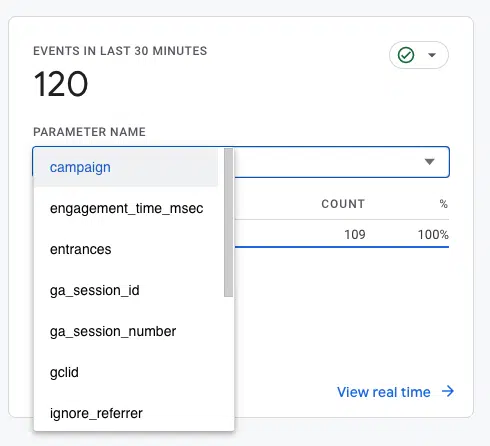
맞춤 매개변수
맞춤 매개변수를 사용하면 기본적으로 수집되지 않는 정보를 캡처할 수 있습니다. 이벤트 유형에 따라 Google에서는 다음과 같은 매개변수 집합을 권장합니다.
- 향상된 측정 이벤트에 대한 매개변수 목록입니다.
- 추천 이벤트에 대한 매개변수 목록입니다.
보시다시피 대부분의 매개변수에는 개인화된 구성이 필요합니다.
맞춤형 이벤트 매개변수는 다음을 통해 구성할 수 있습니다.
- Google 태그 관리자
- GA4
Google 태그 관리자를 통해 이벤트 매개변수를 구성하는 방법
강화, 권장, 맞춤화 등 이벤트 매개변수를 생성하는 데 가장 권장되는 옵션은 Google 태그 관리자를 이용하는 것입니다.
이렇게 하려면 다음 단계에 따라 Google 태그 관리자를 통해 맞춤 매개변수를 만들어야 합니다.
먼저 GA4 및 Google 태그 관리자 계정이 올바르게 구성되고 연결되어 있는지 확인하세요.
이벤트 매개변수를 생성하거나 구성할 때 이 이벤트에 대해 Google에서 제공하는 권장 매개변수를 확인하세요.
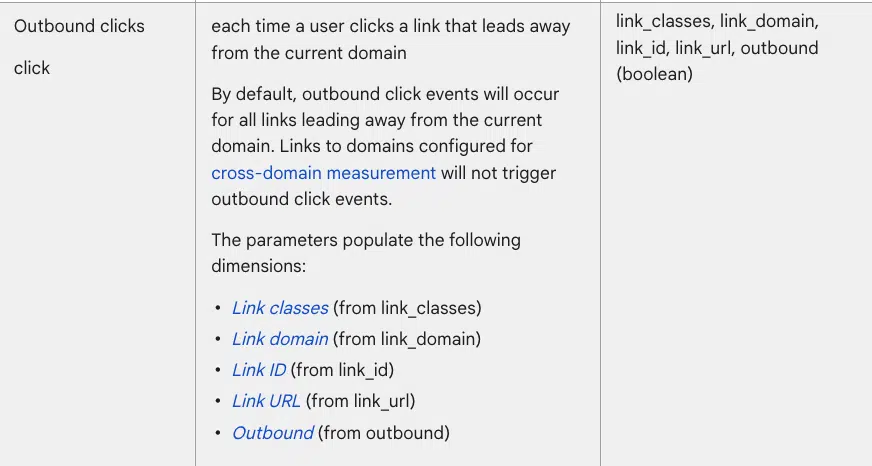
Google 태그 관리자에서 이벤트를 구성할 때 필요한 매개변수를 고려하세요. 예를 들어:

GA4의 다양한 측정기준과 측정항목, 이벤트에 따라 권장되는 다양한 매개변수에 대한 자세한 내용을 확인하세요.
태그를 생성한 후 관리 > 디버그 보기를 통해 태그가 성공적으로 활성화되었는지 확인하세요.
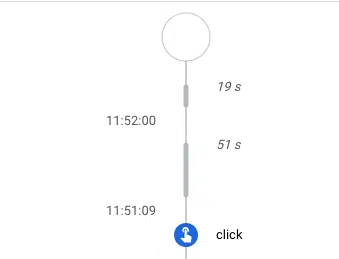
또한 Google 태그 관리자를 통해서도 다음을 수행할 수 있습니다.
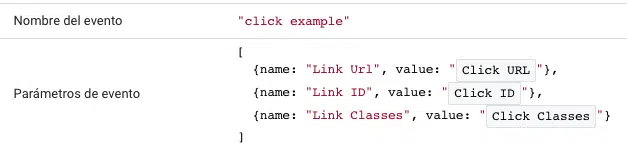
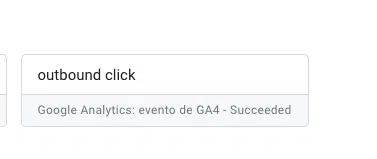
모든 것이 정상이면 이러한 매개변수를 맞춤 측정기준으로 보내 GA4의 각 이벤트와 연결해야 합니다. 그러면 새 매개변수 정보로 이벤트를 분석할 수 있습니다.
이를 달성하려면 관리 > 맞춤 측정기준 > 맞춤 측정기준 만들기 로 이동하여 새 매개변수마다 하나씩 만듭니다.
처음 생성한 후 이 단계를 건너뛰면 각 이벤트와 함께 도구에 표시되지 않습니다.
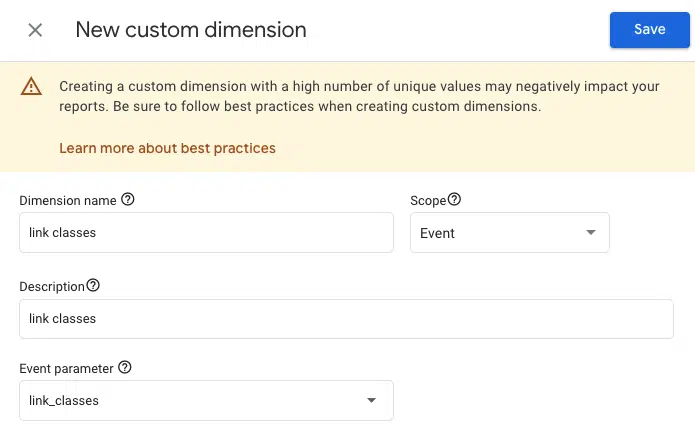
이제 각 이벤트( 참여 > 이벤트 )에 대한 새로운 정보를 볼 수 있습니다.
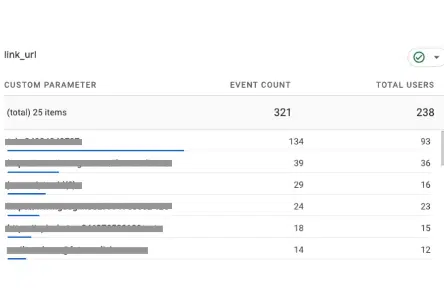
대부분의 경우 데이터를 수집하고 표시하는 데 몇 시간 또는 며칠이 걸릴 수 있습니다.
검색 마케터가 의존하는 일일 뉴스레터를 받으세요.

용어를 참조하십시오.
각 이벤트에 대한 매개변수 정보를 추출하는 위치
각 이벤트에 대한 권장 매개변수 외에도 각 웹사이트 이벤트에 포함된 모든 매개변수를 Google 태그 관리자를 통해 확인할 수 있습니다.
이벤트에 포함될 수 있는 모든 매개변수를 확인하려면 Google 태그 관리자 > 미리보기 로 이동하세요. 그런 다음 측정하려는 이벤트를 클릭합니다. 예를 들어, 귀하의 웹사이트 내의 링크에 있습니다.
데이터 영역의 변수는 트리거된 모든 변수를 제공합니다. 이는 웹사이트 내에서 해당 작업을 포함하는 다양한 매개변수를 식별하는 데 도움이 됩니다.
예를 들어 이 링크 클릭 에 대해 다음과 같은 트리거 변수를 볼 수 있습니다. 이들 모두는 매개변수로 설정될 수 있습니다:
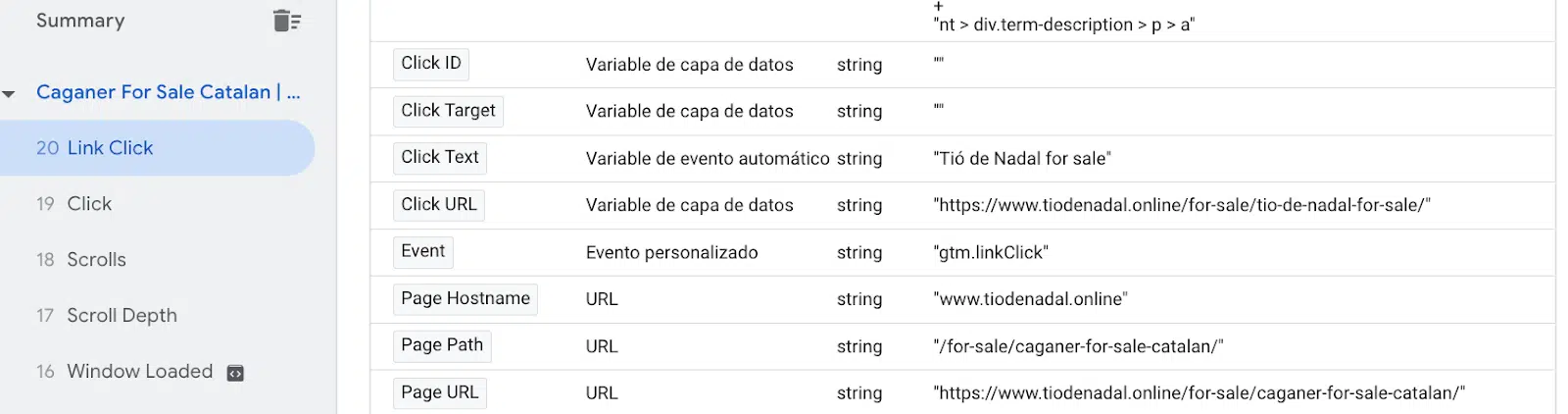
GA4를 통해 이벤트 매개변수를 구성하는 방법
Google 태그 관리자를 통해 새 매개변수를 생성하는 것이 강력히 권장되지만 GA4를 사용하면 도구 자체 내에서 직접 기존 이벤트 매개변수를 생성하거나 편집할 수도 있습니다.
이벤트가 자동 또는 향상된 측정인 경우 GA4를 통해 맞춤 측정기준에서 직접 수행할 수 있는 경우가 많습니다.
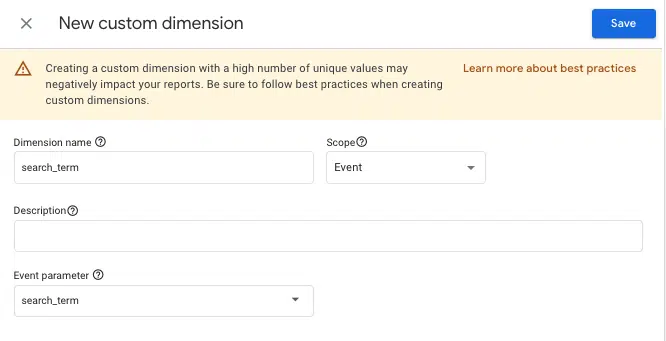
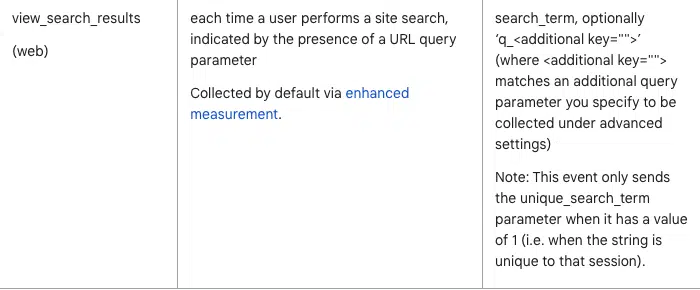
예를 들어, search_term 매개변수를 사용하면 사용자가 웹사이트의 검색창에서 무엇을 검색하는지 확인할 수 있습니다.
이 경우 지역 차원을 포함하여 각 지역에서 가장 인기 있는 검색어를 볼 수도 있습니다.
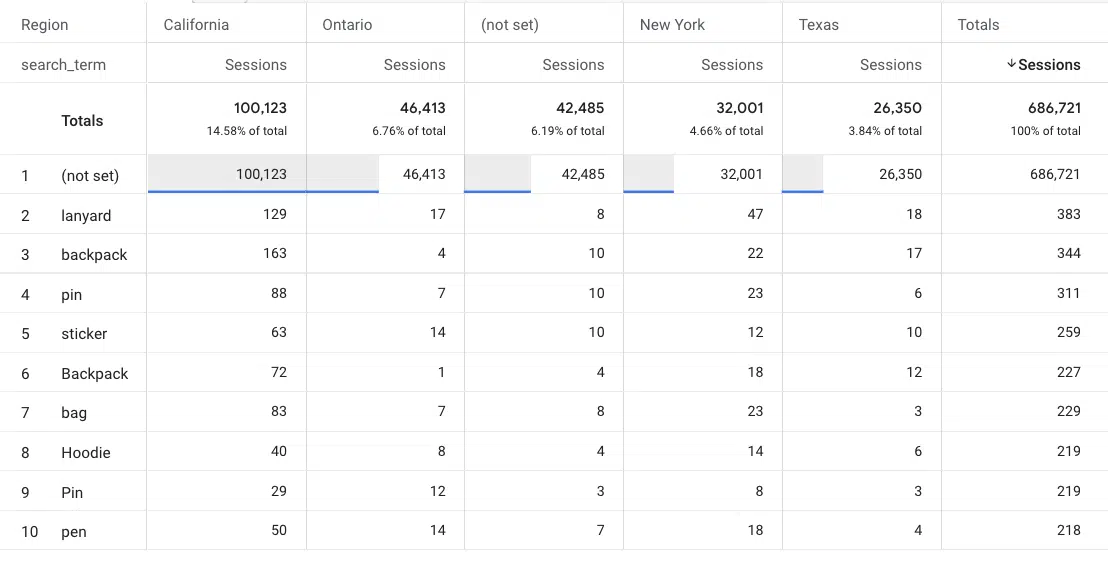
GA4는 또한 사용자가 관심이 있는 경우 수정할 수 있는 일련의 사전 정의된 매개변수를 제공합니다. 이는 GA4에서 이벤트 수정을 허용하는 동일한 영역에서 수행됩니다.
그렇게 하려면 관리 > 이벤트 > 이벤트 수정 으로 이동하세요 .
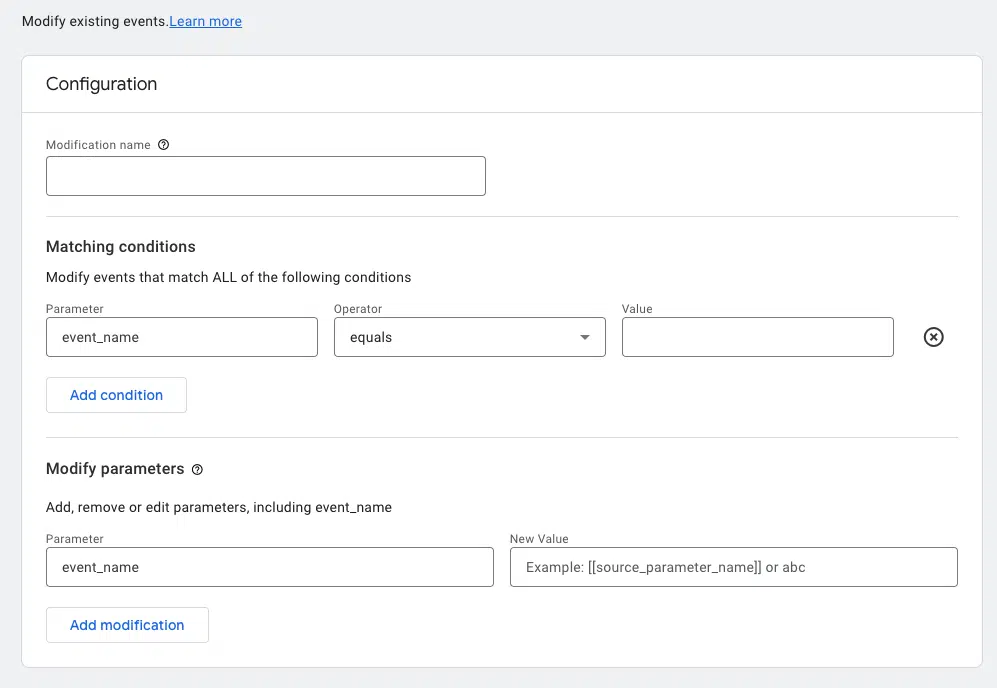
이벤트 매개변수를 시각화하는 보고서를 만드는 방법
이 새로운 정보를 분석하려면 매개변수를 측정기준으로 사용하여 탐색 > 보고서 로 이동하세요.
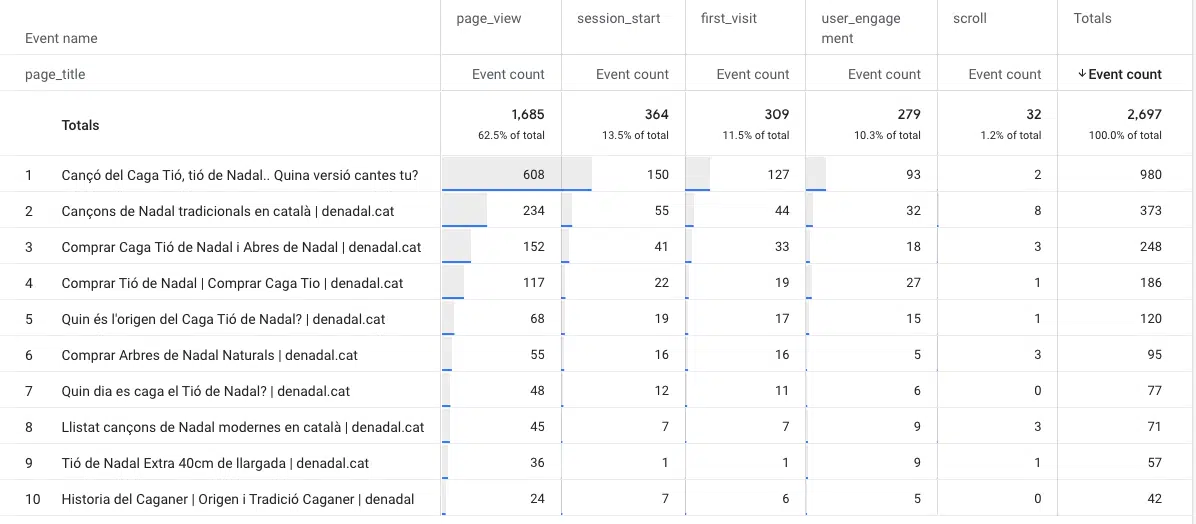
또한 Looker Studio 보고서에 이러한 매개변수를 통합하여 특정 비즈니스 목표 및 요구 사항에 따라 정보를 분석하고 조사할 수 있습니다.
예를 들어 다음 이미지는 page_url 매개변수를 통해 file_download 이벤트가 발생하는 페이지를 보여줍니다.
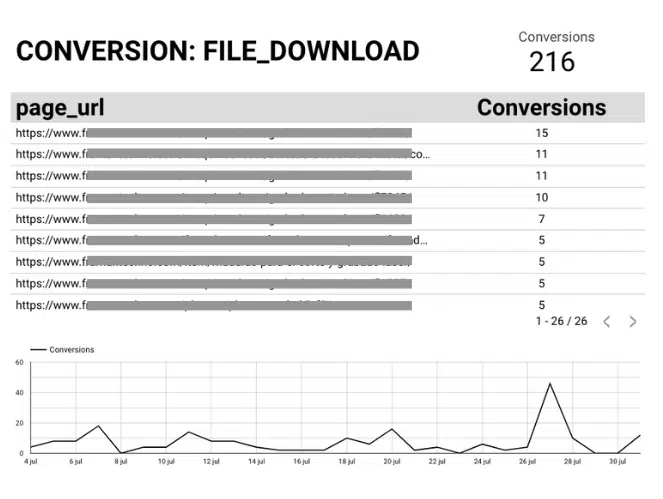
또 다른 예는 웹페이지에 구체적으로 제출된 양식인 form_id 이벤트 매개변수를 통해 구체적으로 보여주는 다음 슬라이드입니다.
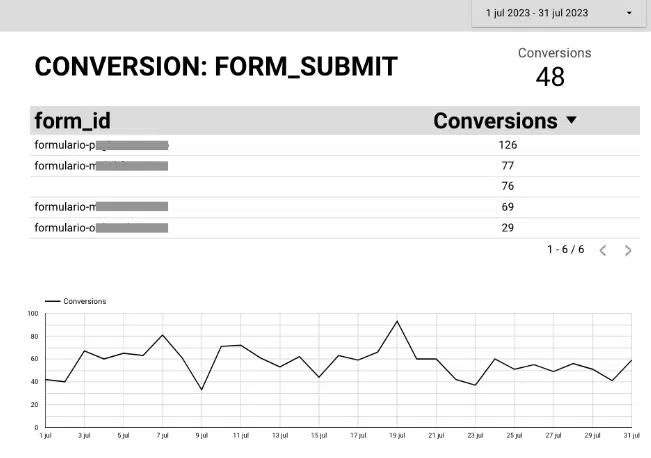
Looker Studio에 매개변수를 추가하려면 해당 매개변수를 측정기준으로 포함하고 이벤트 또는 전환을 측정항목으로 포함해야 합니다.
웹사이트를 전체적으로 분석하려면 이벤트 매개변수를 설정하는 것이 중요합니다. 매개변수를 사용하면 웹사이트 이벤트 전체를 볼 수 있으므로 더 자세한 해석이 가능합니다.
이 기사에 표현된 의견은 게스트 작성자의 의견이며 반드시 Search Engine Land일 필요는 없습니다. 직원 작성자는 여기에 나열되어 있습니다.
